- SafetyCulture nutzen
- Aktionen
- Aktionen aktualisieren
Aktionen aktualisieren
In diesem Artikel erfahren Sie, wie Sie mithilfe der Web-App und der Mobile-App Aktionen aktualisieren können.
Warum sollte ich Aktionen in großen Mengen aktualisieren?
Wir wissen, dass es sehr zeitaufwändig sein kann, eine Aktion nach der anderen zu aktualisieren. Vor allem, wenn Sie viele Aktionen haben, die auf dieselbe Weise aktualisiert werden müssen. Um Ihnen die Mühe zu ersparen und Ihre Zeit zurückzugewinnen, können Sie Aktionen in großen Mengen aktualisieren, um deren Status zu ändern oder sie Beteiligten zuzuweisen.
Was Sie brauchen
Eine Aktion aktualisieren
Wählen Sie Aktionen im Menü auf der linken Seite aus.
Klicken Sie auf die Aktion. Sie können wählen, wie Ihre Aktionen angezeigt werden sollen, indem Sie oben rechts auf der Seite zwischen Entry#1Y4NQ0ffC1guiN7f9g0TS5,
Liste, und
Liste wählen.
In der Seitenleiste können Sie Felder wie Fälligkeitsdatum und Beauftrage in Einzelheiten aktualisieren. In Einzelheiten können Sie Kommentare und Mediendateien hinzufügen, um den Kontext zu verdeutlichen.
Klicken Sie unten rechts auf der Seite auf Speichern.
Wenn Sie Einzelheiten und Einzelheiten nebeneinander sehen möchten, können Sie oben rechts auf der Seite auf Einzelheiten klicken, um die Vollbildansicht zu öffnen.
Öffnen Sie die Mobile-App.
Tippen Sie am unteren Rand Ihres Bildschirms aufAktionen.
Tippen Sie auf die Aktion. Sie können wählen, wie Sie Ihre Aktionen anzeigen möchten, indem Sie oben rechts auf dem Bildschirm zwischen
und
wählen.
In Einzelheiten können Sie Felder wie Fälligkeitsdatum und Empfänger aktualisieren. In Einzelheiten können Sie Kommentare und Mediendateien einfügen, um mehr Kontext zu liefern.
Je nach Plattform, wie folgt vorgehen:
Android: Tippen Sie oben links auf Ihrem Bildschirm auf
.
iOS: Tippen Sie oben links auf dem Bildschirm auf Schließen.
Das Aktualisieren von Aktionen in großen Mengen ist nur in der Web-App und in der Ansicht Liste verfügbar. Wenn Sie Ihre Aktionen als
Liste anzeigen, wechseln Sie zur Ansicht als
Liste oben rechts auf der Seite.
Aktionen in großen Mengen aktualisieren
Wählen Sie Aktionen im Menü auf der linken Seite aus.
Filtern und sortieren Sie die Liste, um die Aktionen einzugrenzen, die Sie in großen Mengen zuweisen möchten.
Aktivieren Sie die Kontrollkästchen der Aktionen. Denken Sie daran, dass Sie nur bis zu 100 Aktionen gleichzeitig zuweisen können.
Klicken Sie in der unteren rechten Ecke der Seite auf
Zuweisen an.
Nutzer oder Gruppen auswählen.
Klicken Sie auf Bestätigen und dann auf Bestätigen.. Wenn Sie die Aktion einer Gruppe mit 10 oder mehr Nutzern zuweisen möchten, klicken Sie im Pop-up-Fenster auf Bestätigen.
Wählen Sie Aktionen im Menü auf der linken Seite aus.
Filtern und sortieren Sie die Liste, um die Aktionen einzugrenzen, deren Zuweisung Sie in großen Mengen aufheben möchten.
Aktivieren Sie die Kontrollkästchen der Aktionen. Denken Sie daran, dass Sie nur bis zu 100 Aktionen gleichzeitig aufheben können.
Klicken Sie in der unteren rechten Ecke der Seite auf
Zuweisen an.
Nutzer oder Gruppen auswählen.
Ohne Nutzer oder Gruppen auszuwählen, klicken Sie auf Bestätigen.
Im Pop-up-Fenster auf Zuweisung einer Aktion rückgängig machenklicken.
Wählen Sie Aktionen im Menü auf der linken Seite aus.
Filtern und sortieren Sie die Liste, um die Aktionen einzugrenzen, für die Sie den Status per großen Mengen aktualisieren möchten.
Aktivieren Sie die Kontrollkästchen der Aktionen. Denken Sie daran, dass Sie nur bis zu 100 Aktionen per großen Mengen gleichzeitig aktualisieren können.
Klicken Sie in der unteren rechten Ecke der Seite auf
Status ändern.
Status auswählen.
Klicken Sie im Pop-Up-Fenster auf Status aktualisieren.
Wählen Sie Aktionen im Menü auf der linken Seite aus.
Filtern und sortieren Sie die Liste, um die Aktionen einzugrenzen, für die Sie den Status per großen Mengen aktualisieren möchten.
Aktivieren Sie die Kontrollkästchen der Aktionen. Denken Sie daran, dass Sie nur die Bezeichnungen von bis zu 100 Aktionen gleichzeitig aktualisieren können.
Klicken Sie in der unteren rechten Ecke der Seite auf
Bezeichnung aktualisieren.
Bezeichnung auswählen.
Im Pop-up-Fenster auf Bezeichnungen aktualisierenklicken.
Häufig gestellte Fragen (FAQ)
Wenn Sie nicht die Aktion in einen bestimmten Status verschieben können, bedeutet dies, dass der bestimmte Status nur ausgewählten Nutzern oder Gruppen vorbehalten ist. Bitte wenden Sie sich an die Nutzer mit der Berechtigung "Plattformverwaltung: Organisation", um die Aktion in den jeweiligen Status zu verschieben.
Nein, die einmalige Kennung einer Aktion kann nicht aktualisiert werden, da sie vom System generiert wird und, wie der Name schon sagt, für jede Aktion einmalig ist. Wenn Sie Feedback oder Vorschläge haben, würden wir uns freuen, von Ihnen zu hören.
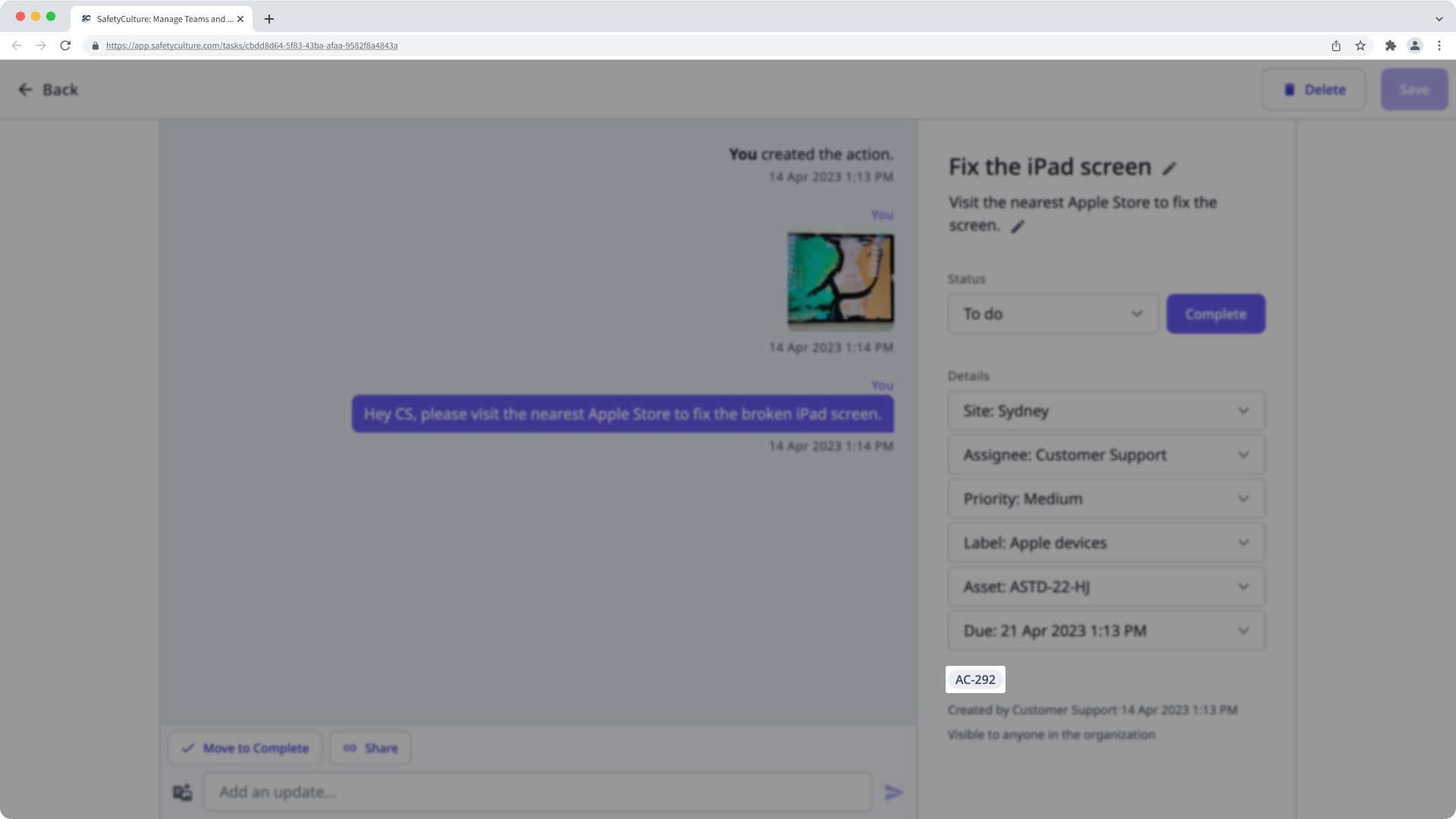
War diese Seite hilfreich?
Vielen Dank für Ihre Anmerkungen.